マニュアル
プロジェクト
プロジェクトの概要
いよいよプロジェクトの項目です。プロジェクトはガントチャートを作るために必要な機能です。プロジェクトにはカレンダーや掲示板以外にガントチャート、つぶやきなどの機能があります。プロジェクトメンバーは「メンバーとその権限」の項目にある通り「管理者」「スタッフ」「ゲスト」となり、グループのメンバー権限と組み合わせて利用する事が出来ます。
プロジェクトのトップ(管理者権限で表示されるプロジェクトビュー)
プロジェクト管理者はグループ管理者以外にスタッフやパートナーにも管理者権限を割り当てるが出来ます。
プロジェクト管理者はガントチャートの編集やメンバー追加などプロジェクトにある機能のほとんどを利用する事が出来ます。
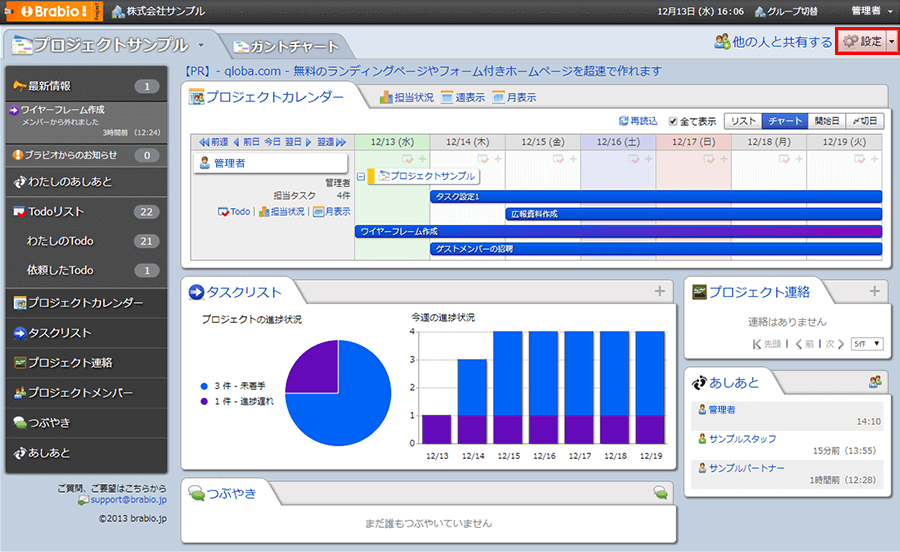
プロジェクトの機能
プロジェクトトップにある通り、プロジェクトにも様々な機能があります。
プロジェクトカレンダー
プロジェクトカレンダーは基本的にグループカレンダーと同じです。タスクの進捗状況、ToDoの確認・追加、カレンダー上で新規タスクの追加などが出来ます。ただ、グループカレンダーと違い、現在のプロジェクト状況を表しているので、他のプロジェクトは表示されません。管理者はメンバーすべてのタスクを管理、把握出来るようになっています。
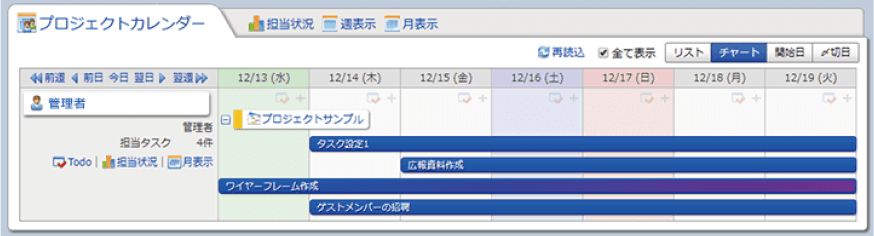
プロジェクトカレンダー - 担当状況
プロジェクトカレンダーには基本的にそのプロジェクトの情報のみが表示されます。
プロジェクト横断にチェックを入れることでグループカレンダーのように他のプロジェクトの情報を表示する事が出来ます。タスクをクリックするとタスク詳細が表示されます。また、プロジェクト名をクリックすればガントチャートにすぐに移動出来ます。
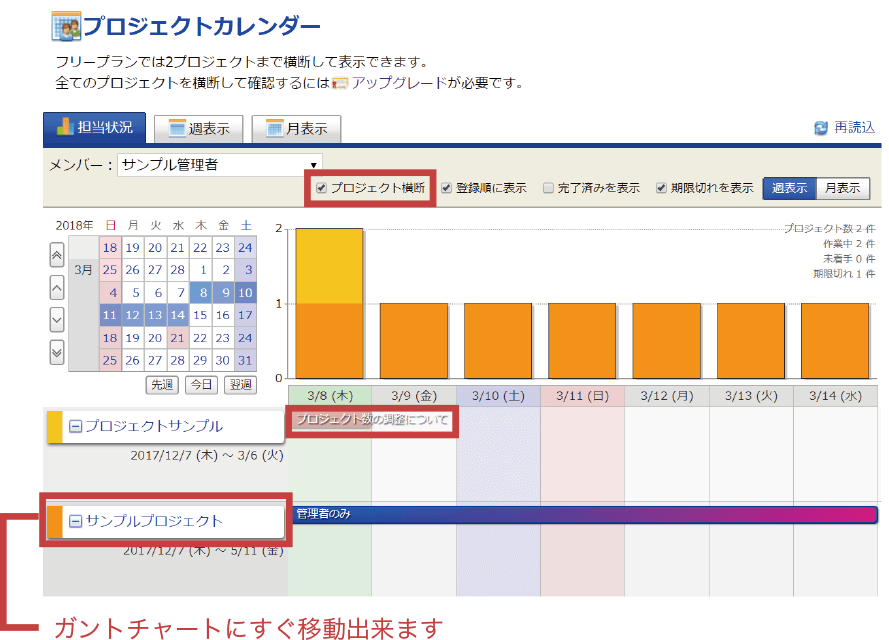
プロジェクトカレンダー - 週表示
週表示ではグループカレンダーと同様に所属毎に進捗状況が表示されます。プロジェクト横断にチェックを入れると担当している他のプロジェクトのタスクも表示されるようになります。
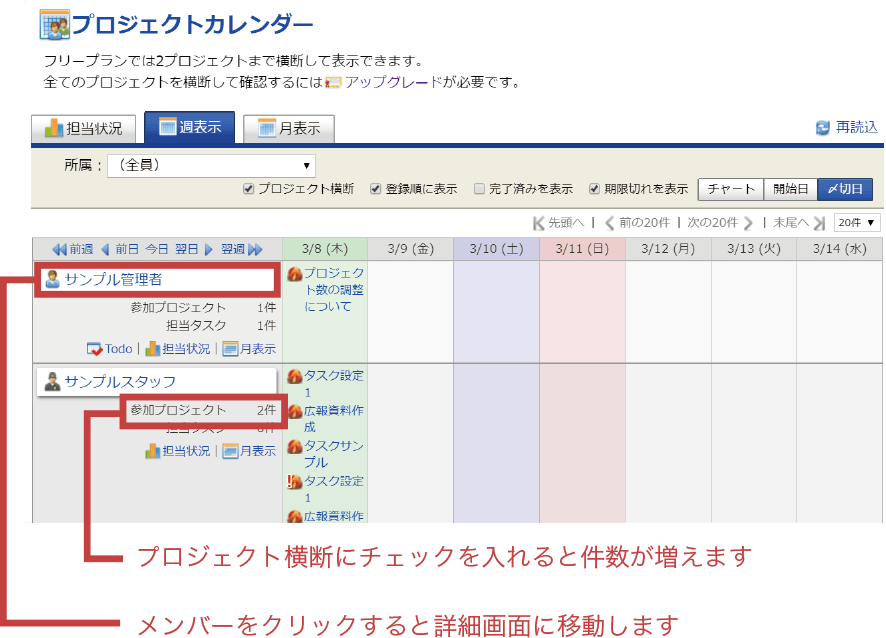
プロジェクトカレンダー - 月表示(チャート)
月表示にするとメンバー毎に表示されます。プロジェクト横断をすると他のプロジェクトが表示されます。「Todoを表示する」にチェックを入れると入力したToDoが画面内に表示されます。
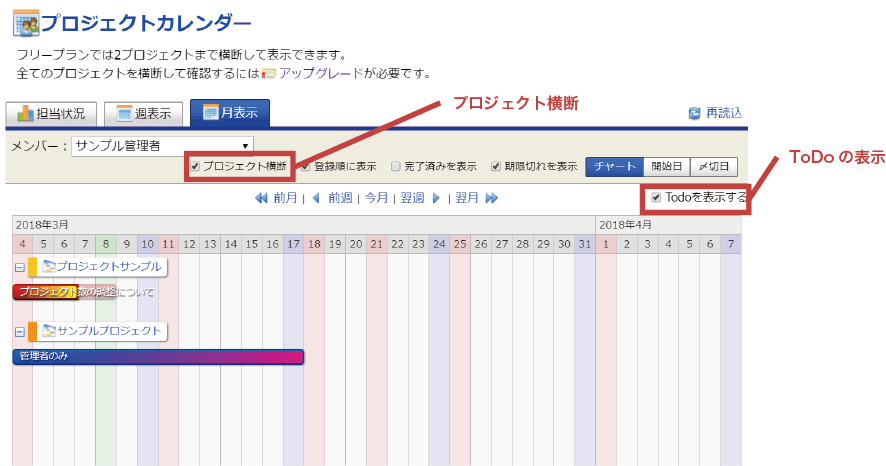
プロジェクトカレンダー - 月表示(開始日/〆切日)
「開始日」または「〆切日」に切り替えるとセル形式のカレンダーに表示が変わります。メンバー毎に表示を絞り込んでタスクの状態を確認できます。グループカレンダー等と同様にカレンダーから直接タスクの追加が可能です。
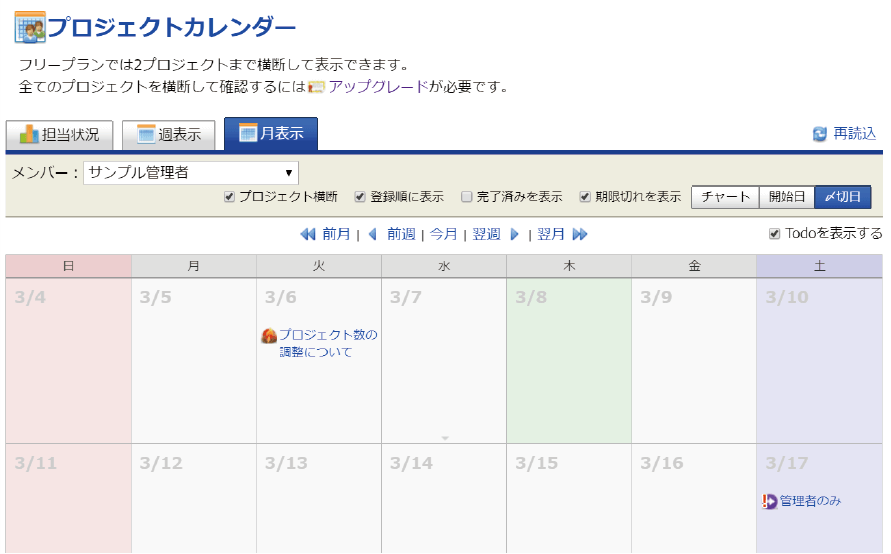
タスクリスト(管理者・スタッフ)
プロジェクトトップにあるタスクリストは現在進行しているタスクの進捗状況をグラフで表したものです。右上にある「+」ボタンでタスクの追加、グラフにカーソルを合わせてクリックすると期限切れなどの進捗状況のみを表示したタスク一覧に移動します。
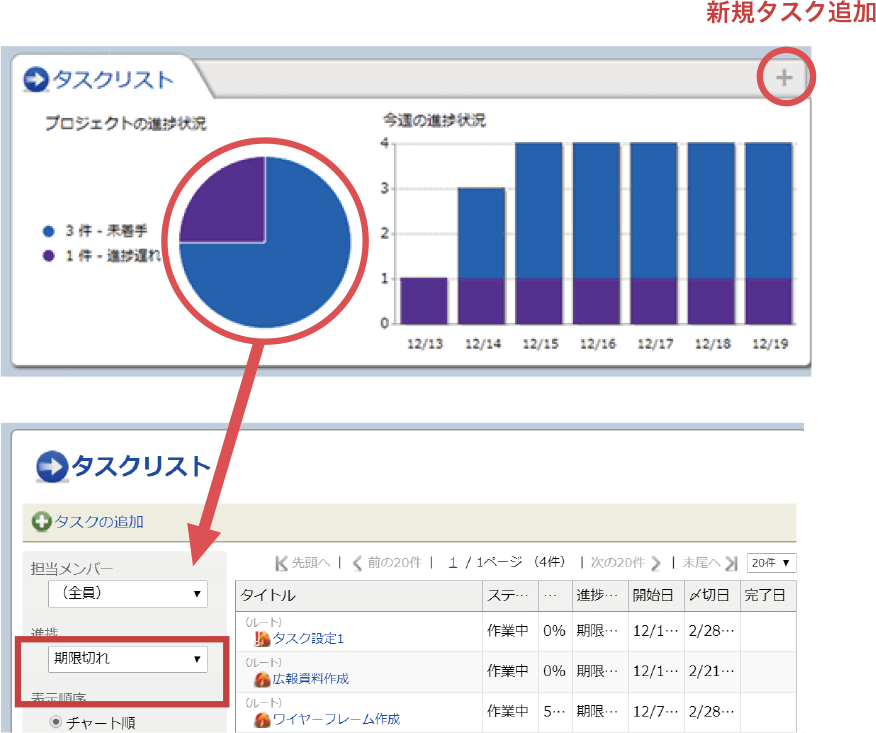
つぶやき(管理者・スタッフ)
つぶやきはタスクやToDoと違い、他のメンバーと気軽に使えるコミュニケーションスペースです。いいアイデアが出なくて煮詰まってしまった…なんて時はつぶやきが便利です。話題のニュースや天気の話、自身のアイデアを話したり…とメンバーと気軽につぶやきあうことで、ふとした瞬間に最高のアイデアが出てくるかもしれません。
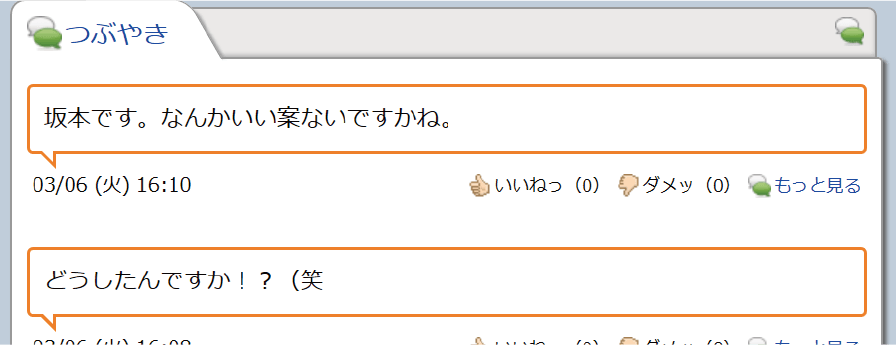
プロジェクト連絡(管理者・スタッフ)
プロジェクト連絡は、グループ連絡と基本的には変わりません。ゲスト以外のプロジェクトメンバーが利用出来る掲示板です。
5.グループの「グループ連絡」をご参照ください。
あしあと(管理者・スタッフ)
プロジェクトの「あしあと」はプロジェクト全体に対するアクセスログです。プロジェクトメンバーの動向をしっかり把握出来ます。
プロジェクトの設定(管理者・グループ管理者)
プロジェクトの設定はプロジェクトの管理者またはグループの管理者が行えます。設定画面ではメンバー設定や権限、タスクロックなどプロジェクトに関する細かい設定を行う事が出来ます。
- 基本設定ではプロジェクト名を変更したり、プロジェクトを非公開にしたり出来ます。
- メンバー設定ではメンバーの招待やメンバーの変更等が出来ます。
- 権限設定ではメンバーに対して行える機能制限等を行います。
- タスク設定では自動着手やタスクの開始/〆切に関するメール通知などの設定が行えます。
- タスクロックはタスク編集を自分自身のみに設定出来ます。
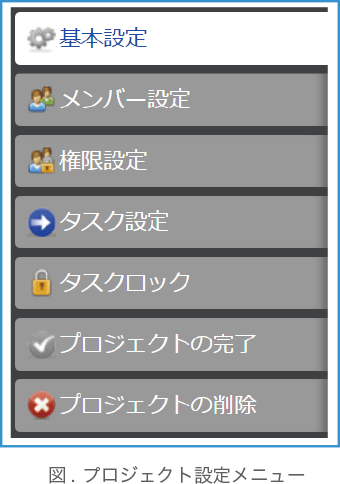
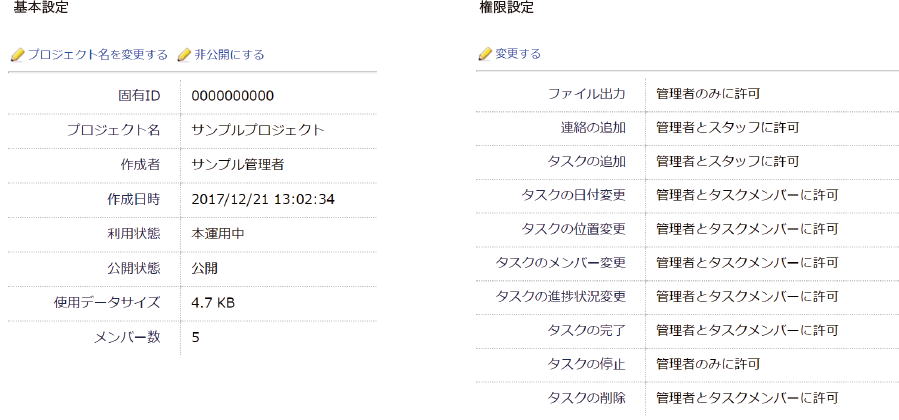
プロジェクトの追加
プロジェクトの追加は簡単です。グループトップにあるプロジェクトリストの右上の「+」ボタンを押すか、メニューからプロジェクトリストを選んで、「プロジェクトの追加」から行えます。作成されたプロジェクトはグループトップのプロジェクトリストに表示されるようになります。
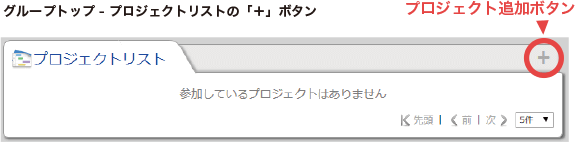
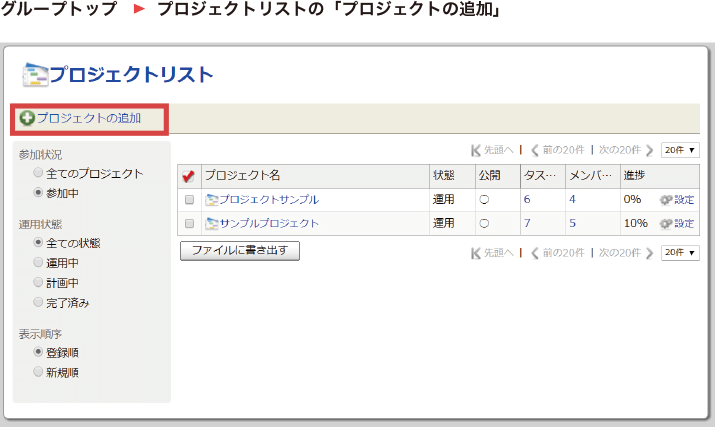
プロジェクトの完了と削除について
追加されたプロジェクトは「プロジェクト設定」で完了、または削除が出来ます。完了はプロジェクトを非表示状態にして、コメント書き込み以外の操作が出来なくなります。プロジェクトの削除はプロジェクト自体を破棄するため、プロジェクトにあるメンバーやタスク情報、添付ファイルやコメントなどすべて削除されアクセス出来なくなります。
プロジェクトの追加 - 公開/非公開、計画モードについて-
プロジェクトの追加ボタンを押すとプロジェクト追加画面に移動します。プロジェクト名と参加メンバーの追加を行えば、プロジェクトはすぐにでも利用できるようになります。また計画モードやプロジェクトの非公開設定などの設定も出来ます。
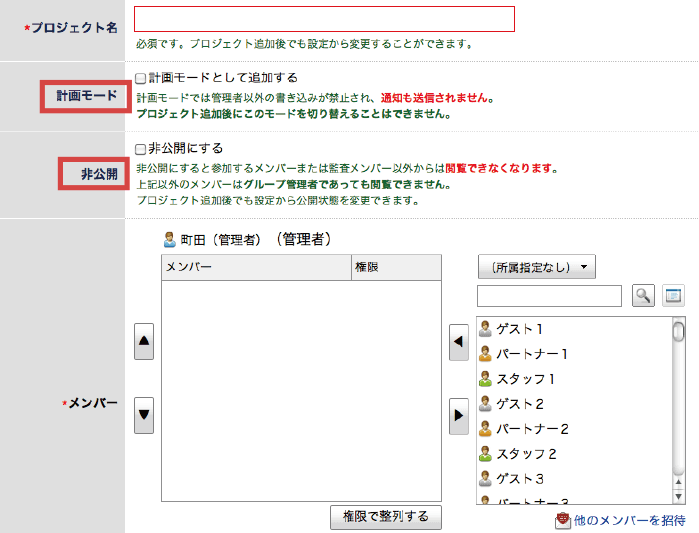
計画モードとは
ブラビオ・プロジェクトではタスクの進捗やメンバー変更、コメントが書き込まれた時にタスクにアサインされたメンバーに対して都度メールの通知がされます。運用中は便利なのですが小さな変更が頻繁に起こる初期の際にはあえて計画モードを選択することができます。計画モード中は管理者以外の書き込みが禁止され通知機能もオフになるので、不要な通知で煩わされることもありません。
計画モードはプロジェクト追加時に設定出来ますが、解除した場合は計画モードには戻せません。
非公開設定
非公開プロジェクトはプロジェクトにアサインされたメンバー以外が閲覧することはできませんが、公開プロジェクトはグループに所属しているメンバーなら誰でも確認することができます。最初に非公開設定されたプロジェクトはいつでも設定変更出来ます。
プロジェクトの追加が終わるとガントチャートビューが表示され、すぐにガントチャート作成が出来ます。